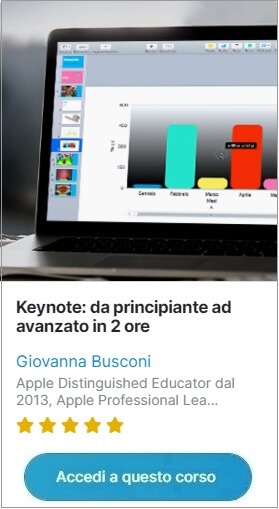Come velocizzare il computer con un SSD
Il tuo PC è lento? Si blocca in continuazione? L’unico modo per velocizzare il tuo computer non è utilizzare software di ottimizzazione e pulizia del computer, ma un’alternativa valida al tuo vecchio HDD.
di Antonio Lamorgese
Per velocizzare il computer non è assolutamente consigliato installare ed eseguire software di pulizia del sistema, strumenti di ottimizzazione o altri software di terze parti. Ci sono sicuramente, in commercio, alcuni strumenti che possono risolvere egregiamente problemi che potresti riscontrare durante il normale utilizzo del PC, ad es. Throttlestop impedisce il sovraccarico della CPU, rimuovendo programmi non necessari dall’avvio automatico, assicurandosi che ci sia abbastanza spazio libero su disco per il file di paging e la cache.
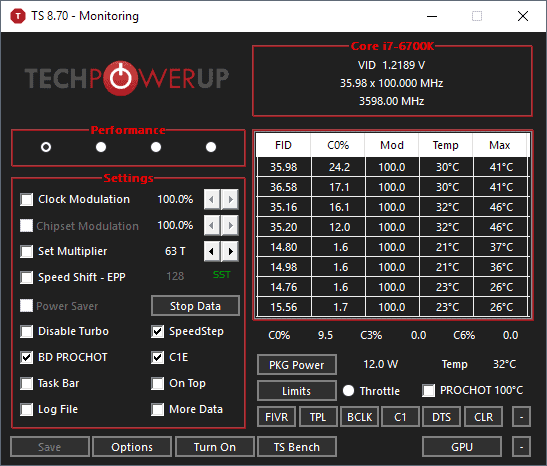
Ma se vuoi andare oltre, probabilmente ti stai chiedendo come posso velocizzare il mio computer in modo radicale ed ottenere risultati davvero soddisfacenti?
Esistono diversi modi per farlo. Prendiamo in considerazione alcuni aspetti tanto discussi, prima di rivelare l’opzione ideale.
Indice del Post...
Overclocking
Questa è un’operazione non raccomandata agli utenti meno esperti in quanto è richiesta una conoscenza dell’hardware approfondita e poiché esiste la possibilità che si possa danneggiare l’hardware del computer o causare altri problemi come arresti anomali che possono portare a ulteriori problemi, ad es. perdita di dati.
Per capire come funziona realmente un PC, la sua scheda madre o il processore, ci vuole tempo, pertanto scoprire se vale la pena o meno overcloccare un PC non è cosa da tutti i giorni.
In generale: se hai un processore AMD Ryzen puoi overcloccarlo, ma se hai un processore Intel è leggermente complicato farlo.
Fondamentalmente, avrai bisogno di una CPU K per effettuare l’overclock, ad esempio un i5-7500 non può essere overcloccato, ma un i5-7500K può esserlo. Scopri prima che processore ha il tuo PC, fai qualche ricerca sui pro e contro per capire il processo e se ne vale davvero la pena.
Ad esempio, le schede grafiche possono essere overcloccate più facilmente. Tieni presente che l’aumento delle prestazioni che potresti ottenere dall’overclocking potrebbe non essere soddisfacente e potresti ridurre, inoltre, la durata della scheda e aumentare il consumo di energia e la generazione di calore allo stesso tempo.
Installa Linux
Molte persone si affidano ai programmi Windows per il loro lavoro scolastico / aziendale e Linux potrebbe non essere la soluzione ideale per queste persone. Richiede l’installazione di un sistema operativo diverso sul dispositivo e un fase di apprendimento è prevista in tale caso.
Linux ha fatto molta strada dalla sua prima introduzione ad oggi, ma richiede, quasi, una laurea in informatica a come stanno le cose oggi; distribuzioni come Linux Mint, Manjaro o persino Ubuntu offrono esperienze molto simili a quelle ottenute su Windows.
Se sei un utente, per così dire casalingo, disposto a passare a Linux, potresti scoprire che è più leggero in termini di risorse e che può portare a prestazioni migliori quando usi il computer.
Ovviamente, potresti non essere in grado di eseguire tutti i programmi o giochi su Linux che hai eseguito fino ad ora su Windows, ma grazie a Wine, ed al continuo sforzo della comunità opensource linux si sta affermando sempre di più anche in questa nicchia di utenti.
Il mio consiglio è questo: prova ad installare prima Linux su una USB live per vedere se la distribuzione da te scelta fa al caso tuo prima di installarla sul tuo definitivamente sul tuo PC. Noterai, sicuramente, un miglioramento delle prestazioni quando passerai dalla versione live a quella su disco rigido.
Aggiungi altra RAM
Molti utenti ritengono che l’aggiunta di RAM possa aiutare a migliorare le prestazioni complessive del computer. Ma direi che non è vero in tutti i casi. Potresti aumentare le prestazioni aggiungendo più RAM al tuo sistema se hai meno di 4 Gigabyte installati, potresti non essere in grado di vedere un aumento delle prestazioni se hai già una RAM superiore a 4 GB.
Vediamo quando è consigliato aumentare la RAM del PC:
– Se sei un appassionato di videogiochi.
– Se utilizzi il PC per fare video editing.
– se utilizzi il PC per fare audio editing.
– Se utilizzi il PC per il fotoritocco.
– Se utilizzi applicazioni di streaming in tempo reale.
– Se esegui macchine virtuali o sistemi operativi virtualizzati.
– Se utilizzi il PC come ambiente di sviluppo.
D’altra parte, più RAM non pregiudica le prestazioni e potresti usarla per altri scopi, ad es. la creazione di un disco RAM virtuale per spostare determinate applicazioni sull’unità virtuale.
A tal proposito ti consiglio di dare un’occhiata ai migliori programmi per gestione Ram Disk per Windows.
Procurati un’unità SSD
Un’unità a stato solido è il modo migliore per accelerare un computer a condizione che non ne sia già installata una.
Sono molto più veloci dei tradizionali dischi rigidi meccanici e hanno anche una maggiore aspettativa di vita. I prezzi degli SSD sono diminuiti considerevolmente nell’ultimo anno: è possibile ottenere un’unità a stato solido dalle prestazioni eccezionali con 500 Gigabyte di spazio di archiviazione per soli 40 Euro.
Di cosa avrai bisogno per un PC desktop
– Un’unità SSD.
– Cavo SATA: potresti averne già uno a disposizione nella confezione della scheda madre o utilizzare quello del vecchio disco rigido se non vuoi più utilizzarlo.
– Cavo di alimentazione: l’alimentatore avrà, senz’altro, più cavi di alimentazione SATA a disposizione, cerca quello piatto sottile e lungo.
– Un cacciavite a croce
Quale SSD dovrei scegliere?
Questo è qualcosa che dipende esclusivamente dal tuo budget e dai requisiti che vuoi ottenere dal tuo PC. Se vuoi solo velocizzare il tuo PC, vai con un SSD da 2,5 pollici prodotto da Samsung o Crucial o qualsiasi altra azienda.
Crucial è di proprietà di Micron e produce internamente il chip di gestione dell’SSD. Le velocità di ogni unità differiscono quindi prendi anche questo in considerazione.
Se il denaro non è un problema e hai uno slot M.2 sulla scheda madre, dovresti valutare la possibilità di comprare un’unità M.2. Questi sono SSD per PC che sembrano a tutti gli effetti un modulo RAM (sottile, lungo, piatto) che si innestano in uno slot M.2.
Questi hanno velocità di lettura e scrittura migliori rispetto a un SSD SATA standard, poiché si collegano direttamente a uno slot sulla scheda madre senza utilizzare cavi esterni o altro. È possibile che un SSD SATA da 500 GB sia più economico di un SSD da 250 GB m.2. Gli SSD SATA sostanzialmente normali con più spazio di archiviazione sono più convenienti.
Se sei alla ricerca delle migliori prestazioni, cerca un SSD NVMe. Sono ancora più costosi e si collegano tramite il connettore M.2. Ma poiché utilizzano il protocollo NVMe proprietario, offrono velocità superiori agli M.2 che utilizzano driver SATA.
– SSD SATA: costa meno, può ottenere più spazio di archiviazione
– SSD m.2: costoso ma con velocità di lettura / scrittura migliori
– NVMe: L’opzione più costosa ma ha le migliori prestazioni in termini di velocità di lettura / scrittura
Di cosa avrai bisogno per un PC portatile
Qui il lavoro è meno complicato, ma ci sono due modi per aggiungere un SSD da 2,5 pollici a un portatile a condizione che sia possibile sostituirlo e che sia possibile aprire il portatile.
Controlla, innanzitutto, se il tuo portatile ha un vano unità sul pannello posteriore. Dovrebbe essere un piccolo ritaglio rettangolare con un paio di viti. Se è così, non hai bisogno di nient’altro. Una volta recuperato il tuo SSD apri il vano è installalo. Alcuni portatili potrebbero anche avere un vano unità aggiuntivo in tal caso l’operazione è ancora più semplice.
Oppure, altra opzione, è possibile sostituire il vecchio HDD con l’SSD e utilizzare lo spazio occupato dall’hard disk precedente. Esistono portatili con un solo alloggiamento per unità, nel qual caso l’SSD sostituirà il vecchio HDD.
Suggerimento: In commercio è possibile recuperare un contenitore per HDD da 3,5 pollici che è fondamentalmente un involucro da SATA a USB, che ti consente di riutilizzare il vecchio HDD come un’unità portatile esterna.
Il tuo PC ha un’unità ottica?
Se il tuo portatile non ha un alloggiamento per una ulteriore unità, ma ha un’unità DVD installata, puoi utilizzare un carrello adeguatamente progettato per sostituire l’unità DVD con il tuo disco SSD. Un vero è proprio adattatore da innestare all’interno del portatile al posto del lettore DVD.
Assicurati di scegliere l’adattatore delle dimensioni giuste. Di solito le unità ottiche hanno un adesivo con il loro numero di modello riportato: cerca le informazioni sull’adesivo e dovresti ottenere le dimensioni, cioè se si tratta di un 9,5 mm o 12,7 mm.
Suggerimento: se desideri un’unità ottica, potresti valutare l’acquisto di un’unità DVD esterna che si collega tramite USB. Non solo ti permetterà di usare i DVD, ma funge anche da unità portatile che puoi collegare ad altri computer.
Conclusioni
Puoi clonare l’installazione di Windows dal tuo HDD al tuo SSD usando Macrium Reflect Free, Acronis o altri strumenti di backup e avere un computer perfettamente funzionante con tutte le tue impostazioni e programmi in meno di 30 minuti. Molti produttori di SSD offrono strumenti proprietari per clonare un disco rigido sull’SSD appena acquistato.
NON lanciare operazioni di deframmentazione sul tuo SSD, poiché non serve a nulla. Gli SSD funzionano in modo diverso, sono essenzialmente delle chiavette USB molto evolute e performanti con un firmware che legge ed archivia i dati in modo del tutto diverso da un comune HDD.
Se hai un vecchio portatile o desktop che desideri conservare o utilizzare come PC di ricambio, procurati alla svelta un SSD. Noterai letteralmente la differenza nel momento in cui inizi a fare il boot del sistema operativo dall’SSD, ci vorranno alcuni secondi invece di minuti.
Desideri acquisire nuove competenze?

l'opportunità di acquisire nuove competenze e di
migliorare il tuo curriculum professionale.
Clicca qui per seguire le prime lezioni gratuite online